老电脑适于装windows10吗(老电脑装系统教程)
时间:2024-01-03阅读量:作者:大白菜
老电脑是否适合安装Windows 10主要取决于其硬件配置。根据微软的要求,64位电脑需要2GB内存,至少20GB的空闲空间,最低800×600屏幕分辨率,支持从旧到新的几乎所有Intel/AMD处理器、高通CPU骁龙850和8cx
老电脑是否适合安装Windows 10主要取决于其硬件配置。根据微软的要求,64位电脑需要2GB内存,至少20GB的空闲空间,最低800×600屏幕分辨率,支持从旧到新的几乎所有Intel/AMD处理器、高通CPU骁龙850和8cx。如果你的老电脑满足这些要求,那么理论上是可以安装和使用windows10的,下面带来安装方法。

一、重装系统所需工具
1、所需工具:大白菜U盘启动盘制作工具(点击红字下载)
2、Windows 10镜像文件:从MSDN网站或其他可靠来源下载。
3、4GB或以上容量的U盘:确保U盘有足够的空间来制作启动盘和存储系统文件。
二、注意事项
1、备份重要数据:在重装系统之前,务必备份所有重要的个人数据,以防数据丢失。
2、确认电脑支持U盘启动:确保你的电脑从U盘启动才能进入winpe进行重装系统,你可以在启动菜单设置中设置U盘启动选项。
3、关闭杀毒软件和防火墙:在制作U盘启动盘和重装系统的过程中,关闭电脑上的杀毒软件和防火墙,以免干扰操作。
三、重装系统详细步骤
1、打开电脑,插入U盘。运行大白菜U盘启动盘制作工具,选择你的U盘,点击“一键制作成USB启动盘”,等待制作完成。
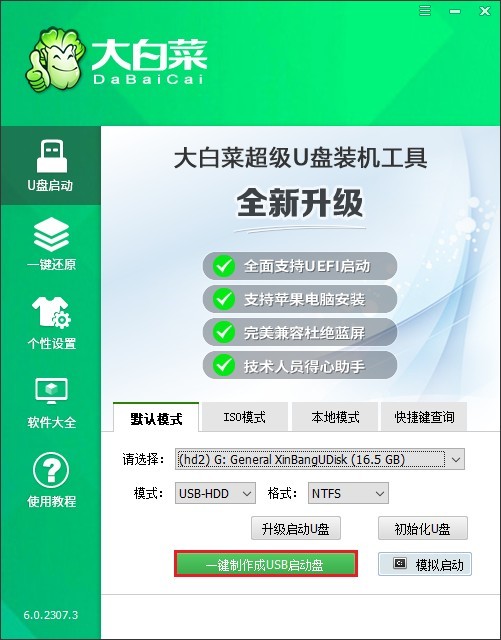
2、制作前弹出格式化U盘的提示,如果U盘有重要数据,请备份出来后再继续。
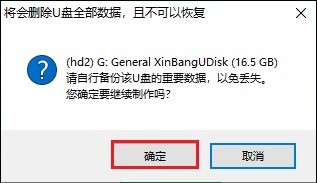
3、U盘启动盘制作完成后,关闭程序窗口。
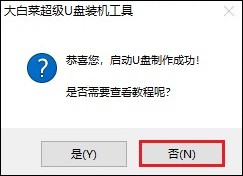
5、访问MSDN网站,选择您需要的操作系统版本,确保选择合适的语言和版本(例如 Windows 10 家庭版、Windows 11 专业版等),复制其ed2k链接下载。
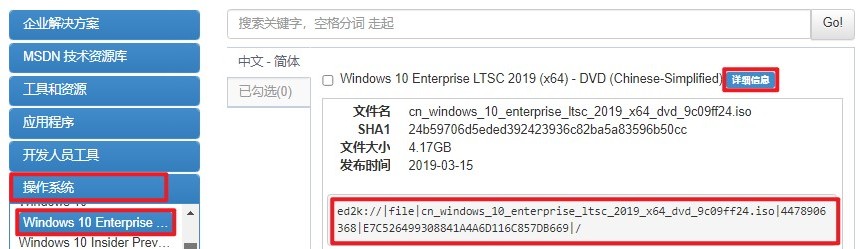
6、注意,请将下载好的Windows 10镜像文件保存在计算机的合适位置。可以存放到大白菜U盘当中,或者除C盘以外的分区。
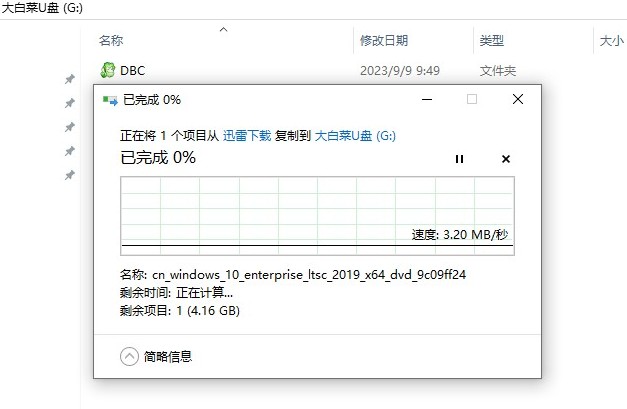
7、根据你的电脑品牌和类型,查询对应的启动菜单键,例如华硕笔记本的启动按键为F12。查询好后,选择重新启动电脑,或者直接按下电源按钮重启计算机。在重启过程中迅速按相应的启动菜单键。
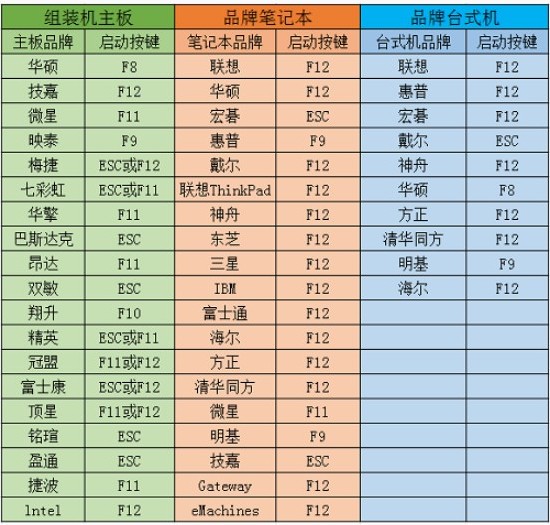
8、在菜单中选择U盘作为启动设备。可参考下图操作,选择“Boot Manager”启动菜单,在列表中,选择USB选项回车。
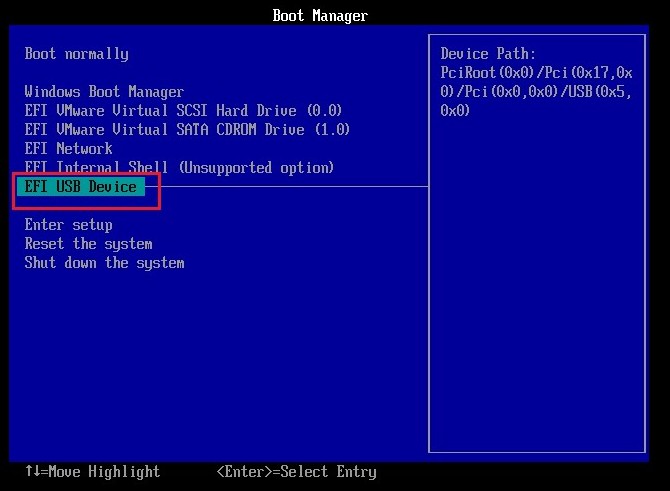
9、计算机将从U盘启动进入大白菜PE主菜单页面,选择win10x64位PE回车。
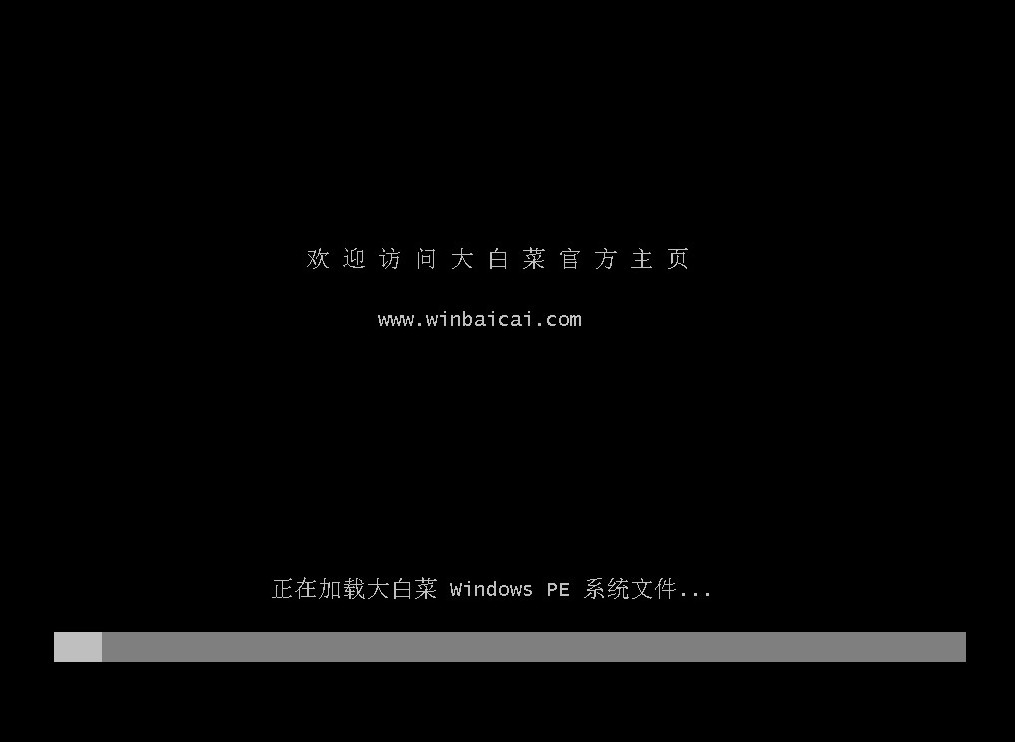
10、在PE环境中打开大白菜装机工具,选择之前下载的Windows 10镜像文件,选择安装位置(一般默认C盘),点击“执行”开始安装系统。
PS:在安装系统时,C盘数据将被格式化。
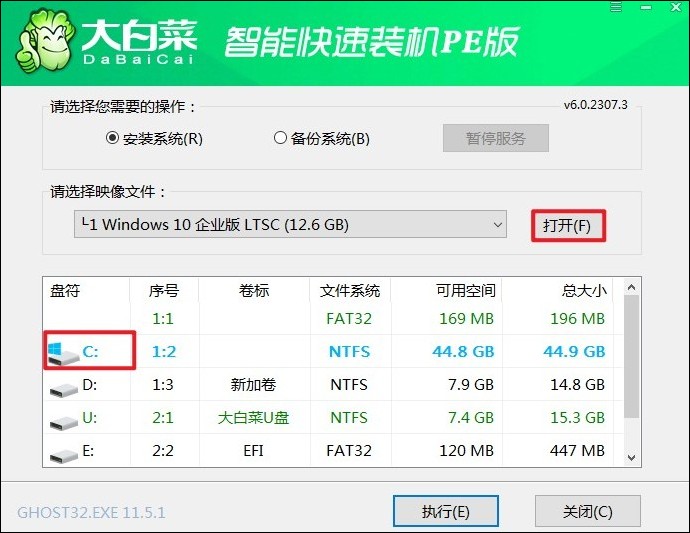
11、根据安装过程中的提示操作,点击“是”。
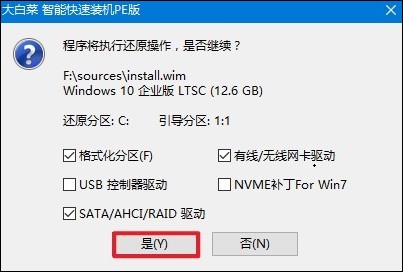
12、等待系统安装成功后,提示重启。记得在重启时拔出U盘,以免进入大白菜PE主菜单。
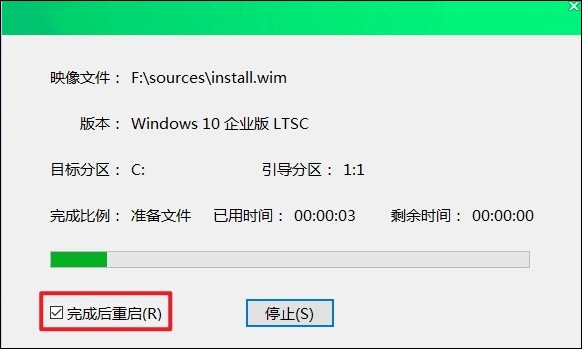
13、等待计算机重启后,系统会进入已安装好的Windows 10桌面啦!
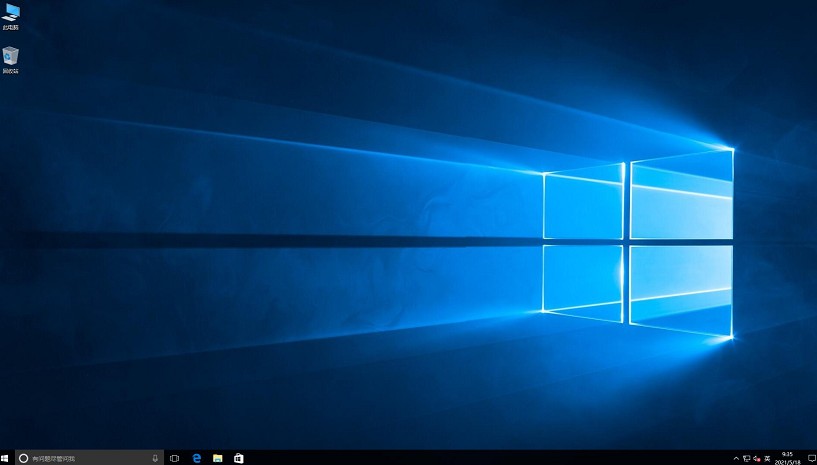
四、重装系统常见问题
a、win10系统无法识别移动硬盘怎么办
1、移动硬盘的USB接口问题:可能是由于松动、损坏或接触不良导致的。建议尝试更换其他USB端口或使用其他数据线。
2、文件系统损坏:移动硬盘的文件系统可能因异常断电或操作不当而损坏。这种情况下,可以考虑使用数据恢复软件来修复。
3、电源供应问题:确保移动硬盘有足够的电源供应。如果供电异常,硬盘可能无法正常工作。
4、硬盘物理损坏:如摔落、撞击等都可能导致硬盘物理损坏。此时,可能需要寻求专业维修或更换新的硬盘。
5、驱动问题:有时,系统的驱动程序可能导致移动硬盘无法被识别。可以尝试卸载并重新安装移动硬盘的驱动程序。
6、设备管理器方法:进入计算机管理的设备管理器,找到磁盘驱动器,右键点击并选择卸载设备。之后,重新插入移动硬盘,系统会自动检索并安装驱动。
7、更改电源设置:有些时候,电源选项也可能导致移动硬盘不被识别。可以进入控制面板的系统和安全设置,然后进入电源选项进行相关调整。
b、win10桌面没有计算机图标
1、通过个性化设置:首先点击桌面左下角的“开始”按钮,然后选择“设置”。在打开的窗口中选择“个性化”,再选择左侧的“主题”。之后,在右侧的“相关设置”中,选择“桌面图标设置”。在这里,您可以对需要在桌面上显示的图标进行勾选或取消勾选。找到“计算机”图标并勾选它,然后点击“应用”和“确定”,此时桌面上应该就能看到“计算机”图标了。
2、文件资源管理器:如果上述方法不奏效,您还可以通过文件资源管理器来访问“计算机”。点击桌面左下角的“开始”按钮,然后在弹出的菜单中输入“文件资源管理器”。找到并打开它,这时您就可以看到所有的磁盘和文件夹了。
3、可能的系统错误:如果您尝试了上述方法但仍然无法找回“计算机”图标,那么可能是您的系统存在某些错误。在这种情况下,建议您备份重要数据并考虑重置或重新安装系统。
以上是,老电脑装系统教程。注意,Windows 10对于电脑性能的要求相对较高。如果您的老电脑没有SSD、内存不足8G或处理器不是因特尔,那么可能不太适合装Windows 10。在决定是否升级之前,建议您根据自己的实际使用需求和电脑配置进行权衡。